|
Be Mine

Deze les is gemaakt in PSP16 maar kan ook in andere versies gemaakt worden
Vertaald door Pinuccia in het Frans, Italiaans
Marion in het Engels
Waarvoor mijn dank.
Klik op de vlag voor de vertaling.



Benodigdheden
Plaats de tubes in een map naar keuze
Masker 2014EXCLUSIF-Maelledreams-Mask1- open deze in je psp
Filters Reneegraphisme
Hier

Dit zijn de filters die ik heb gebruikt voor deze ls Simple - Half Wrap Factory Gallery J- Drink to me
Greg’s Factory Output Vol.II - Pool shadow.
Nik Software Color Efex
Pro3.0
Complete -
Tonal Contrast
Emboss_3
Plaats in de voorinstellingenmap
Materialen

De tubes komen van "Isarella'' ''Linda.
Is er een tube van jou bij laat het even weten dan kan ik je naam erbij zetten
Hierbij bedank ik alle tubes makers en maaksters voor het maken van deze schitterende tubes.
Laat het watermerk van de tube intact. Het copyright hoort bij de originele artiest.
Laat de credit bij de maker.
**** De kleuren, mengmodus en laagdichtheid in deze les, zijn gekozen voor deze materialen
Werk je met eigen afbeeldingen en /of eigen tubes maak ze dan even groot !!!
mengmodus/dekking aanpassen in je lagenpalet naar eigen inzicht.
pas dit aan als het nodig is
****
Stap 1
Zet je voorgrondkleur op #9da1ad en je achtergrondkleur op #494e62.
Extra kleur #d6b8ad
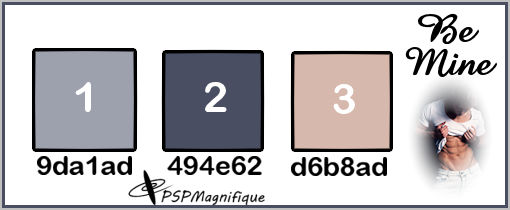
Stap 2
Open je -Alfa BeMine
Klik op Shift D we werken op de kopie
Stap 3
Vlakvulling -  Vul je transparante werkvel met je achtergrondkleur Vul je transparante werkvel met je achtergrondkleur
Stap 4
Selecties - Alles selecteren
Stap 5
Activeer je gekozen persoonstube -FAC0082.
Bewerken - Kopieren.
Stap 6
Terug naar je werkvel - Bewerken - Plakken in selectie.
Selecties - Niets selecteren
Stap 7
Effecten - Afbeeldingseffecten - Naadloze herhaling - Met deze instellingen zie screen
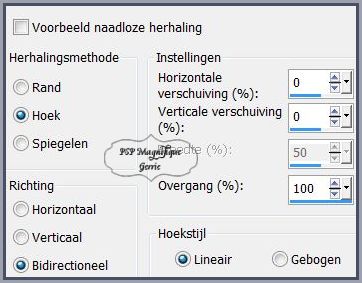
Stap 8
Lagen - Samenvoegen - Alle lagen samenvoegen
Stap 9
Aanpassen - Vervagen - Gausiaanse vervaging Bereik op 10
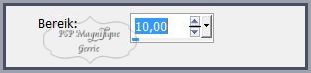
Stap 10
Effecten - Vervormingseffecten - Golf
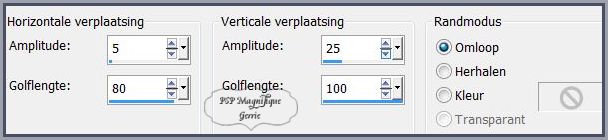
Stap 11
Lagen - Dupliceren
Stap 12
Afbeelding - Formaat wijzigen met 60% - alle lagen NIET aangevinkt
Stap 13
Effecten -Insteekfilters -Filter in Unlimited 2 - Simple - Half Wrap
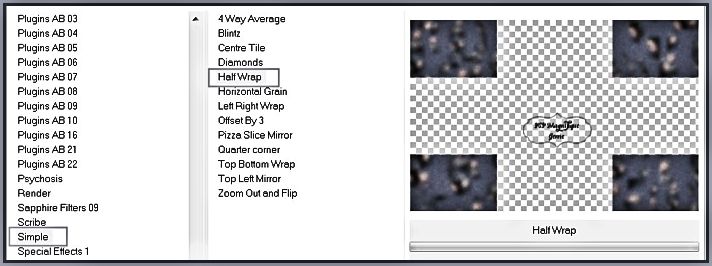
Stap 14
Effecten - Afbeeldingseffecten - Naadloze herhalingen
Instellingen staan nog goed
Stap 15
Effecten -
Geometrische effecten - Cirkel
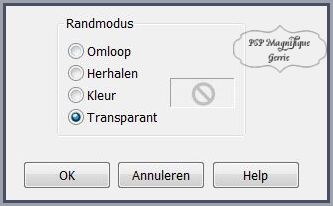
Stap 16
Mengmodus - Bleken
Gebruik je een andere tube kijk dan welke mengmodus dan mooi bij jou uitkomt
Stap 17
Effecten - Eigen Filter -Emboss 3
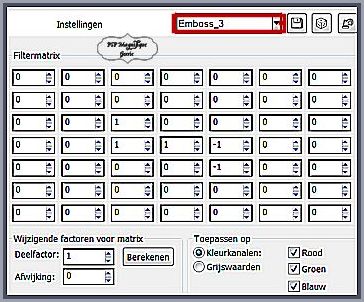
Stap 18
Activeer je accent tube - Maelledreams-Ophelia-deco1
Bewerken - Kopieren.
Stap 19
Terug naar je werkvel.
Bewerken - Plakken als nieuwe laag.
Staat meteen goed Stap 20
Lagen - Nieuwe rasterlaag
Stap 21
Selecties - Selecties laden/opslaan - Selectie laden uit alfakanaal -Selectie1
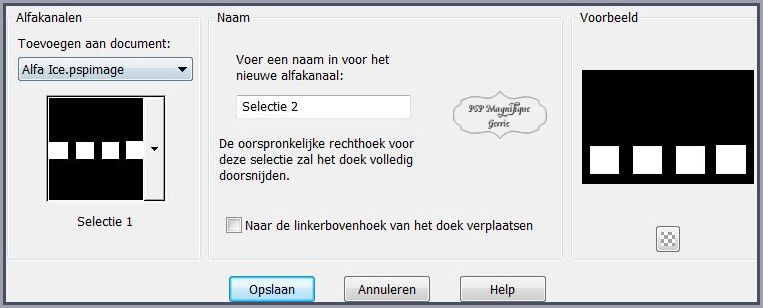
Stap 22
Vlakvulling -  Vul je transparante werkvel met je Kleur #1 Vul je transparante werkvel met je Kleur #1
Stap 23
Selecties- Wijzigen -Inkrimpen met 20
Stap 24
Vlakvulling -  Vul je transparante werkvel met je Kleur #2 Vul je transparante werkvel met je Kleur #2
Stap 25
Effecten - 3D -effecten -Afschuining binnen
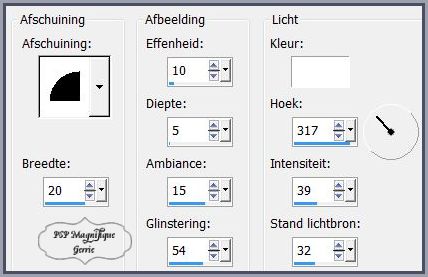
Stap 26
Selecties - Niets selecteren
Stap 27
Effecten - Geometrische effecten - Scheeftrekking
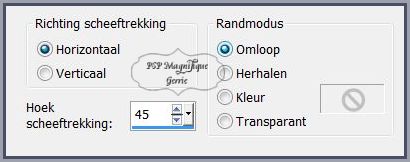
Stap 28
Effecten -Insteekfilter - Factory Gallery J- Drink to me
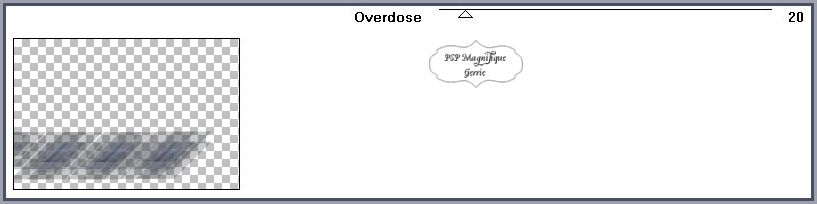
Stap 29
Effecten - Vervormingseffecten- Golf- Instellingen staan nog goed
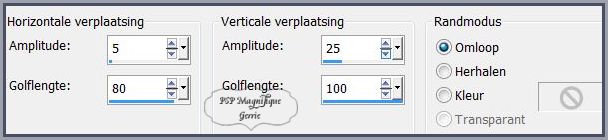
Stap 30
Mengmos - Hardlicht - Dekking 80
Stap 31
Lagen - Nieuwe rasterlaag
Stap 32
Vlakvulling -  Vul je transparante werkvel met je voorgrondkleur Vul je transparante werkvel met je voorgrondkleur
Stap 33
Lagen - Nieuwe maskerlaag - Uit afbeelding - Zoek je masker-2014EXCLUSIF-Maelledreams-Mask1op
Luminantie van bron aangevinkt en Maskergegevens omkeren niet aangevinkt
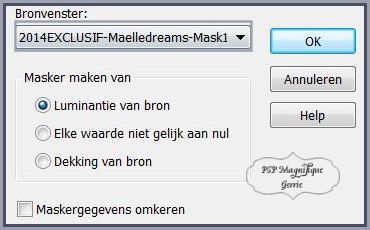
Stap 34
Lagen - Samenvoegen - Groep samenvoegen.
Stap 35
Mengmodus - Vermenigvuldigen
Stap 36
Neem je gereedschap Selectie - Rechthoek en selecteer het kleine vierkantje

Stap 37
Lagen - Nieuwe rasterlaag
Stap 38
Vlakvulling -  Vul je transparante werkvel met je voorgrondkleur Vul je transparante werkvel met je voorgrondkleur
Stap 39
Dekking op 60
Stap 40
Activeer je gekozen persoonstube man - lf-mistedman-29052013
Bewerken - Kopieren.
Stap 41
Terug naar je werkvel.
Bewerken - Plakken in de selectie.
Stap 42
Selecties - Niets selecteren
Stap 43
Eigen Filter Emboss 3 instelingen staan nog goed
Stap 44
Lagen - Dupliceren Stap 45
Activeer je gekozen persoonstube -FAC0082.
Bewerken - Kopieren.
Terug naar je werkvel - Bewerken - Plakken als nieuwe laag.
Stap 46
Afbeelding - Formaat wijzigen met 80% - alle lagen NIET aangevinkt
Stap 47
Zet deze naar de rechter kant zie mijn voorbeeld
Stap 48
Effecten - 3D - effecten - Slagschaduw -Naar eigen keuze.
Stap 49
Afbeelding - Randen toevoegen - Symmetrisch- 3 pixels - Extra kleur #d7b8ac
*
Afbeelding - Randen toevoegen - Symmetrisch- 5 pixels - Achtergrondkleur
*
Afbeelding - Randen toevoegen - Symmetrisch- 1 pixel - Extra kleur #d7b8ac
*
Afbeelding - Randen toevoegen - Symmetrisch- 30 pixels - Achtergrondkleur
Stap 50
Neem je gereedschap toverstaf en selecteer je laatste toegevoegde rand.

Stap 51
Effecten - Insteekfilters - Greg’s Factory Output Vol.II - Pool Shadow.
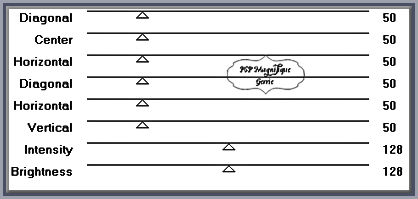
Stap 52
Selecties - Omkeren
Stap 53
Effecten - 3D - effecten - Slagschaduw.
Horizontaal en Verticaal op 2 - Dekking op 100 - Vervaging op 30 - kleur is zwart.
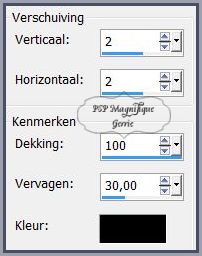
Stap 54
Selecties - Niets selecteren
Stap 55
Afbeelding - Randen toevoegen- Symmetrisch- 1 pixel - Extra kleur #d7b8ac
Stap 56
Activeer je tekstgereedschap.

Type de tekst -BeMine
De grote van je lettertype is afhankelijk van de tekst die je gaat schrijven.
Stap 57
Lagen - Omzetten in rasterlaag
Stap 58
Roteer zoals je het zelf mooi vind
Stap 59
Effecten - 3D - effecten - Slagschaduw -Naar eigen keuze.
Stap 60
Effecten
-
Insteekfilter -
Nik Software
Color Efex
Pro3.0
Complete -
Tonal Contrast
En klik op ok
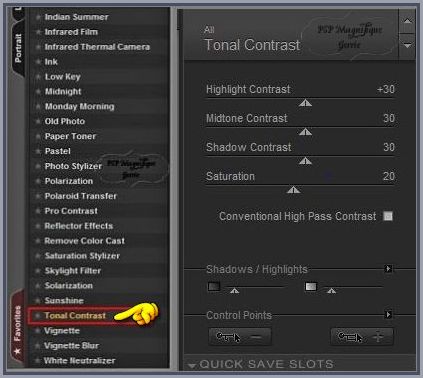
Stap 61
Lagen - Nieuwe rasterlaag
Plaats je watermerk
Lagen -Samenvoegen -Alle lagen samenvoegen
Stap 62
Bestand - Exporteren - JPEG, geef je plaatje een naam en sla deze op.
Heb jij een les gemaakt en wil je de uitwerking ook
HIER
showen
Stuur mij dan een
EMAIL pspmagnifique@gmail.com met jouw uitwerking dan plaats ik hem erbij
Jouw lessen mogen niet groter zijn dan 800PX voor de Gallery
If you mail me your version, you can see it here,
please not bigger than 800px, Your Gallery
Extra voorbeeld


Met dank aan
 voor testen van de les voor testen van de les
Voorbeeld Jeanne:

Met dank aan Hennie voor testen van de les
Voorbeeld Hennie:

Met dank aan Marion voor het vertalen van de les
Voorbeeld Marion:

Met dank aan  voor het vertalen van de les voor het vertalen van de les
Voorbeeld pinuccia:


Bedankt voor jullie mooie versies !
Jouw ingezonden uitwerking van de les zie je hieronder.
Thanks for your beautiful versions!
Your sent creation of the lesson is displayed below.
Deze les is geschreven door Gerrie op 11 Februari 2015
Deze les is en blijft eigendom van Gerrie
Het is verboden deze te kopiëren of te verspreiden, zonder mijn schriftelijke toestemming.
Al mijn lessen zijn zelf ontworpen... dus enige overeenkomst is dan ook puur toeval.
Al mijn lessen staan geregistreerd bij TWI
Proud member of
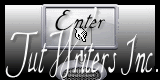
Tag Index
Home
|